Windows 11/10 पर Ndu.sys BSOD त्रुटि को ठीक करें
मूल Ndu.sys विंडोज(Windows) का एक महत्वपूर्ण हिस्सा है और शायद ही कभी समस्याओं का कारण बनता है। फ़ाइल Ndu.sys विंडोज नेटवर्क डेटा यूसेज मॉनिटरिंग(Windows Network Data Usage Monitoring) ड्राइवर फाइल है और C:WindowsSystem32drivers फ़ोल्डर में स्थित है और C:\Windows\System32\drivers प्रक्रिया को विंडोज नेटवर्क डेटा यूसेज मॉनिटरिंग ड्राइवर(Windows Network Data Usage Monitoring Driver) के रूप में जाना जाता है । यदि आप अपने विंडोज 11/10 डिवाइस पर Ndu.sys ब्लू स्क्रीन त्रुटि का सामना कर रहे हैं, तो आप इस पोस्ट में दिए गए समाधानों को आजमा सकते हैं।(Blue Screen error)
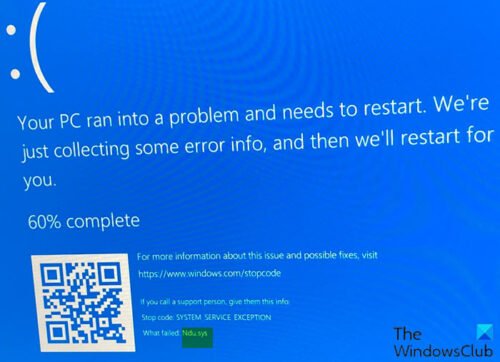
Windows 11/10 के नवीनतम संस्करण में सफलतापूर्वक अपग्रेड करने के बाद आपको यह समस्या आ सकती है ।
Ndu.sys BSOD त्रुटि को ठीक करें
यदि आप इस SYSTEM_SERVICE_EXCEPTION(SYSTEM_SERVICE_EXCEPTION) त्रुटि का सामना कर रहे हैं , तो आप नीचे दिए गए हमारे अनुशंसित समाधानों को बिना किसी विशेष क्रम में आज़मा सकते हैं और देख सकते हैं कि क्या इससे समस्या का समाधान करने में मदद मिलती है।
- ब्लू स्क्रीन ऑनलाइन समस्या निवारक(Blue Screen Online Troubleshooter) चलाएँ
- नेटवर्क कार्ड ड्राइवर अपडेट करें
- Ndu.sys फ़ाइल का नाम बदलें और बदलें
- Windows 11/10 संस्करण में रोलबैक
- इंटरनेट कनेक्शन मोड स्विच करें
- विंडोज 11/10 रीसेट करें
- विंडोज 11/10 को क्लीन इंस्टाल करें
आइए सूचीबद्ध समाधानों में से प्रत्येक से संबंधित प्रक्रिया के विवरण पर एक नज़र डालें।
यदि आप सामान्य रूप से लॉग इन कर सकते हैं, तो अच्छा; अन्यथा आपको सुरक्षित मोड में बूट करना होगा, (boot into Safe Mode)उन्नत स्टार्टअप विकल्प स्क्रीन(Advanced Startup options screen) दर्ज करना होगा , या इन निर्देशों को पूरा करने में सक्षम होने के लिए बूट करने के लिए इंस्टॉलेशन मीडिया का उपयोग करना होगा।(use the Installation Media to boot)
1] ब्लू स्क्रीन ऑनलाइन समस्या(Blue Screen Online Troubleshooter) निवारक चलाएँ(Run)
कुछ मामलों में, Microsoft से ब्लू स्क्रीन ऑनलाइन समस्या निवारक बीएसओडी(BSOD) त्रुटियों का समाधान करेगा ।
2] नेटवर्क कार्ड ड्राइवर अपडेट करें
Ndu.sys को विंडोज नेटवर्क डेटा यूसेज मॉनिटरिंग ड्राइवर(Windows Network Data Usage Monitoring Driver) के रूप में जाना जाता है । इसलिए, पुराने या दूषित नेटवर्क कार्ड ड्राइवरों के कारण आपको इस त्रुटि का सामना करना पड़ सकता है। इस मामले में, आप या तो डिवाइस मैनेजर के माध्यम से अपने ड्राइवरों को मैन्युअल रूप से अपडेट(update your drivers manually via the Device Manager) कर सकते हैं , या आप विंडोज अपडेट के तहत (Windows Update)वैकल्पिक अपडेट(get the driver updates on the Optional Updates) अनुभाग पर ड्राइवर अपडेट प्राप्त कर सकते हैं । आप अपने ड्राइवरों को स्वचालित रूप से अपडेट(automatically update your drivers) भी कर सकते हैं या आप नेटवर्क कार्ड निर्माता की वेबसाइट से ड्राइवर का नवीनतम संस्करण डाउनलोड कर सकते हैं।(download the latest version of the driver)
3] Ndu.sys फ़ाइल का नाम बदलें और बदलें
निम्न कार्य करें:
- फाइल एक्सप्लोरर खोलने(open File Explorer) के लिए Windows key + E दबाएं ।
- नीचे दिए गए फ़ोल्डर पथ पर नेविगेट करें:
C:\Windows\System32\drivers
- स्थान पर, Ndu.sys(Ndu.sys) फ़ाइल पर राइट-क्लिक करें और फिर नाम बदलें चुनें।(Rename.)
- Ndu.sys फ़ाइल को Ndu.sys1 नाम दें।
नोट:(Note:) यदि आप फ़ाइल का नाम नहीं बदल सकते हैं, तो सुनिश्चित करें कि आपने एक व्यवस्थापक खाते से लॉग इन किया है या व्यवस्थापक को इस विशिष्ट फ़ाइल पर आपके पास जो अनुमतियाँ हैं, उन्हें बस बदल दें।(change the permissions)
- इसके बाद, C: विभाजन को फिर से खोलें जिसमें आपने Windows 10 स्थापित किया है।
- Windows.old फ़ोल्डर के लिए C: पार्टीशन में खोजें । इस फ़ोल्डर में आपके द्वारा अपग्रेड किया गया पुराना विंडोज 10 संस्करण है।(Windows 10)
- Windows.old फ़ोल्डर में आपके पास मौजूद System32 फ़ोल्डर का पता लगाएँ और खोलें ।
- अब ड्राइवर फोल्डर को खोलने के लिए ढूंढें और डबल-क्लिक करें।
- Ndu.sys फ़ाइल के लिए ड्राइवर फ़ोल्डर में खोजें ।
- उस पर राइट-क्लिक करें और कॉपी(Copy) विकल्प चुनें।
- अब इसे मौजूदा अपग्रेड किए गए विंडोज 10 इंस्टाल के ड्राइवर फोल्डर में पेस्ट करें।
- फ़ाइल एक्सप्लोरर से बाहर निकलें।
- अपने विंडोज 10 कंप्यूटर को रिबूट करें।
बूट पर, यह देखने के लिए जांचें कि क्या बीएसओडी(BSOD) त्रुटि बनी रहती है। यदि ऐसा है, तो अगले समाधान का प्रयास करें।
4] पिछले विंडोज(Windows) संस्करण में रोलबैक(Rollback)
इस समाधान के लिए आपको Windows 11/10 के पिछले संस्करण में वापस रोल करना होगा ।
5] इंटरनेट कनेक्शन मोड स्विच करें
इस समाधान के लिए आपको इंटरनेट कनेक्शन मोड स्विच करना होगा। इसलिए, यदि आप अपने विंडोज 10 कंप्यूटर पर इंटरनेट एक्सेस करने के लिए वायर्ड (ईथरनेट) कनेक्शन मोड का उपयोग कर रहे हैं, तो आप वायरलेस कनेक्शन मोड या इसके विपरीत स्विच कर सकते हैं, और देखें कि क्या त्रुटि बनी रहती है।
6] विंडोज 11/10 रीसेट करें
इस समाधान के लिए आपको विंडोज़ को रीसेट(reset Windows) करना होगा और देखना होगा कि इससे मदद मिलती है या नहीं।
7] विंडोज 11/10 को क्लीन इंस्टाल करें
इस बिंदु पर, यदि उपरोक्त में से कोई भी समाधान बीएसओडी(BSOD) त्रुटि को हल करने के लिए काम नहीं करता है, तो यह संभवतः किसी प्रकार के सिस्टम भ्रष्टाचार के कारण होता है जिसे पारंपरिक रूप से हल नहीं किया जा सकता है। इस स्थिति में, आप अपनी फ़ाइलों का किसी बाहरी USB ड्राइव पर बैकअप ले सकते हैं; यदि आप डेस्कटॉप पर बूट नहीं कर सकते हैं, तो Linux Live USB का उपयोग करें और फिर Windows को क्लीन इंस्टाल(clean install Windows) करें ।
उम्मीद है ये मदद करेगा!
Related posts
Windows 11/10 पर EXFAT फ़ाइल सिस्टम (volmgr.sys) BSOD त्रुटि को ठीक करें
ndis.sys विफल बीएसओडी त्रुटि को ठीक करें BUGCODE_NDIS_DRIVER
Windows 10 पर Ntfs.sys विफल BSOD त्रुटि को ठीक करें
Windows 10 पर Storport.sys BSOD त्रुटियाँ ठीक करें
Windows 10 पर FaceIt.sys, rzudd.sys या AcmeVideo.sys BSOD त्रुटि को ठीक करें
Windows 10 पर CACHE_MANAGER ब्लू स्क्रीन को ठीक करें
विंडोज 11/10 में aksdf.sys ब्लू स्क्रीन ऑफ डेथ एरर को ठीक करें
WHEA_UNCORRECTABLE_ERROR, 0x00000124 बीएसओडी [फिक्स्ड]
Windows 10 पर USBXHCI.sys ब्लू स्क्रीन त्रुटि को ठीक करें
Windows 10 पर EFS FATAL ERROR ब्लू स्क्रीन त्रुटि को ठीक करें
विंडोज 11/10 पर rtf64x64.sys ब्लू स्क्रीन ऑफ डेथ एरर को ठीक करें
Windows 10 में win32kfull.sys ब्लू स्क्रीन त्रुटि को ठीक करें
Windows 10 में aksfridge.sys ब्लू स्क्रीन त्रुटि को ठीक करें
विंडोज 11/10 पर SYSTEM_SERVICE_EXCEPTION (ks.sys) बीएसओडी त्रुटि
विंडोज 11/10 पर APC_INDEX_MISMATCH स्टॉप एरर को ठीक करें
Windows 11/10 पर TIMER_OR_DPC_INVALID नीली स्क्रीन ठीक करें
Windows 11/10 में hardlock.sys ब्लू स्क्रीन ऑफ़ डेथ त्रुटि को ठीक करें
विंडोज 11/10 . पर 0xc0000135 ब्लू स्क्रीन त्रुटि को ठीक करें
KMODE अपवाद संभाला नहीं गया (e1d65x64.sys) BSOD त्रुटि
Windows 11/10 पर PFN_LIST_CORRUPT त्रुटि ठीक करें
